ppt2013如何制作小球弹跳动画
发布时间:2017-02-23 17:11
相关话题
为了让ppt演示文稿更加生动,我们可以在ppt中添加各种有趣的动画,例如我们可以在ppt演示文稿中添加小球弹跳的动画效果,那么,如何在ppt中制作小球弹跳的动画呢?下面就让小编告诉你ppt2013如何制作小球弹跳动画 的方法。
ppt2013制作小球弹跳动画的方法:
点击“设计”选项,选择“背景”并打开窗格,选择填充“图片或纹理填充”,接着单击“本地文件”。
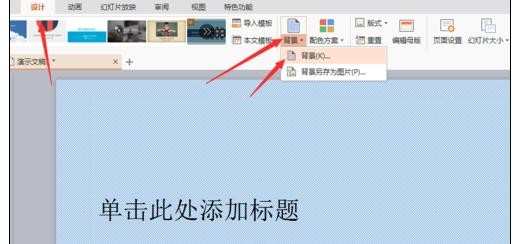
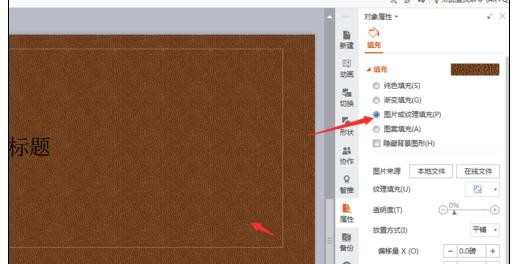
在弹出的对话框中,插入一张图作为PPT动画的背景效果图。

插入椭圆形,使光标变成十字形的同时按住Shift键并拖动鼠标,使其成为正圆。
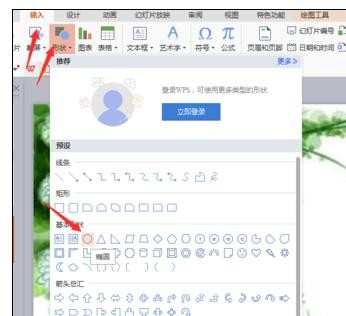
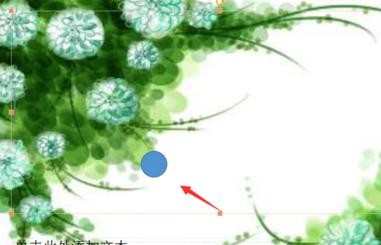
选中圆形,右键鼠标,选择“设置对象格式”,在出现的对话框中设置“渐变填充——渐变样式为射线渐变——线条为无线条”可适当调试颜色
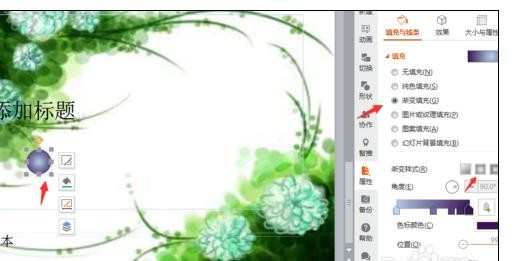
点击“动画——添加效果——动作路径——绘制自定义路径——直线”
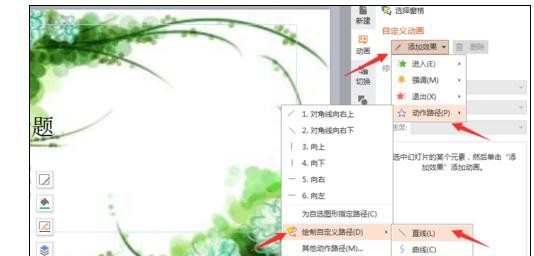
点击“效果选项”,在出现的对话框中设置,即可

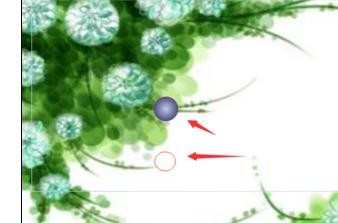

ppt2013如何制作小球弹跳动画的评论条评论